
USB چاقماق دېسكىسىنى ئۇلامسىز, كومپيۇتېرنى كۆرمەمدۇ? بۇ ھەر ئىككىسىنى يېڭى قوزغاتقۇچ بىلەن يۈز بېرەلەيدۇ, شۇڭا ئۇ سىزنىڭ كومپيۇتېرىڭىزدا توختىماي ئىشلىتىلىدۇ. بۇ خىل ئەھۋالدا, ئۈسكۈنىنىڭ خۇسۇسىيىتىدە ئالاھىدىلىك خاتالىق كۆرۈلىدۇ. بۇ مەسىلىنى ھەل قىلىش چارىسى, بۇ مۇشۇنداق ۋەزىيەتنى كەلتۈرۈپ چىقىرىشى ئۈچۈن سەمىمىيلىك بىلەن شۇغۇللىنىشى كېرەك.
قوزغاتقۇچ خاتالىقى: بۇ ئۈسكۈنىنى باشلاش مۇمكىن ئەمەس. (1-كود)
بىز تۆۋەندىكى رەسىمدە كۆرسىتىلگەندەك سۆزلەۋاتقانلىقىمىزنى ئايدىڭلىشىمىزچە, بىز تۆۋەندىكى رەسىمدە كۆرسىتىلگەندەك سۆزلەۋاتقانلىقىمىزدا:
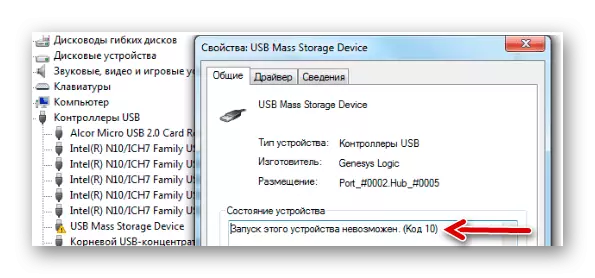
بەلكىم مۇمكىن بولمايدىغان قوزغاتقۇچنىڭ ئۈنۈمسىزلىكى توغرىسىدىكى ئۇچۇرىغا ئۇچۇر بەرگەنلىكى ئۈچۈن, سىستېما باشقا ئۇچۇر بەرمەيدۇ. شۇڭلاشقا, بىزدىكى سەۋەبلەر سەۋەبلەرنى ئالاشتۇرۇشىمىز كېرەك, ئالاھىدە:
- ئۈسكۈنىلەرنى ئورنىتىش ئۈسكۈنىسى خاتا ئۆتىۋاتىدۇ.
- ئۈسكۈنە توقۇنۇش يۈز بەردى
- بۇزۇلغان تىزىملاش شاخلىرى;
- سىستېمادىكى Flash قوزغاتقۇچنى پەرقلەندۈرىدىغان باشقا كۈتۈلمىگەن سەۋەبلەر سەۋەبلىرى.
ئۇچۇر توشۇغۇچىنىڭ ئۆزى ياكى USB ئۇلىغۇچنىڭ ئۆزى كەمتۈك بولۇشى مۇمكىن. شۇڭلاشقا, توغرا باشلاش ئۈچۈن ئۇنى باشقا كومپيۇتېرغا قىستۇرۇپ, قانداق ھەرىكەت قىلىدىغانلىقىنى كۆرۈڭ.
1-خىل ئۇسۇل: USB ئۈسكۈنىلىرىنى چەكلەڭ
چاقماق لامپا ماشىنىسىنى باشقا ئۇلانغان ئۈسكۈنىلەر بىلەن ئېلىپ كېتىشى مۇمكىن. شۇڭلاشقا, سىز بىر قانچە ئاددىي ھەرىكەتلەرنى قىلىشىڭىز كېرەك:- بارلىق USB ئۈسكۈنىلىرى ۋە كارتا ئوقۇرمەنلىرىنى چىقىرىپ, USB چاقماق دېسكىسى قاتارلىقلارنى ئۆز ئىچىگە ئالىدۇ.
- كومپيۇتېرنى قايتا قوزغىتىڭ.
- لازىملىق USB چاقماق دېسكىنى قىستۇرۇڭ.
ئەگەر ئۇ توقۇنۇۋاتقان بولسا, ئاندىن خاتالىق يوقىلىشى كېرەك. ئەمما ئەگەر بىرەر ئىش يۈز بەرمىسە, كېيىنكى ئۇسۇلغا بېرىڭ.
2-خىل ئۇسۇل: شوپۇر يېڭىلاش
ئەڭ ئاز ئۇچرايدىغان ئۈزۈم ھارىقى كەمتۈكلۈك ياكى ئىشلىمەيدۇ (خاتا) قوزغاتقۇچ قوزغاتقۇچ. بۇ مەسىلە بىر قەدەر ئاددىي.
بۇنى قىلىش, بۇ نېمە:
- «ئۈسكۈنە باشقۇرغۇچى» دەپ ئاتاش (UNMGMT.MSC بۇيرۇقىنى كىرگۈزۈڭ, ئاندىن «Enter» دىن كىرگۈزۈڭ, ئاندىن «Enter» نى كىرگۈزۈپ ئاندىن «Enter» نى بېسىڭ.
- USB كونترول قويغۇچى بۆلىكىدە, چاقماق دىسكا قوزغاتقۇچنى تېپىڭ. تېخىمۇ كۆپ ئۇ «نامەلۇم USB ئۈسكۈنىلىرى» دەپ بەلگە قويۇلغان, بەلكىم كىشىنى ھەيران قالدۇرىدىغان بەلگە بار ئۈچبۇلۇكى بولىدۇ. ئۇنى چېكىپ ئوڭ تەرەپنى چېكىپ «قوزغاتقۇچنى يېڭىلاش» نى تاللاڭ.
- قوزغاتقۇچنى ئاپتوماتىك باشلاڭ. شۇنىڭغا دىققەت قىلىڭكى, كومپيۇتېر چوقۇم تورغا چىقىشى كېرەك.
- تور يەنە بىر قېتىم قاچىلاش بىلەن مۇۋاپىق قوزغاتقۇچ ئىزدەيدۇ. قانداقلا بولمىسۇن, Windows ھەمىشە بۇ ۋەزىپىنى ئورۇنداشتالمايدۇ. ئەگەر ئۇ بۇ خىل ئۇسۇلدا ئىشلىمىدىڭىز, ئاندىن Flash قوزغاتقۇچ ئىشلەپچىقارغۇچىنىڭ رەسمىي تور بېكىتىگە كىرىپ ئۇ يەردە دوزاخ ئاچقۇچىنى چۈشۈرۈڭ. سىز ئۇلارنى «مۇلازىمەت» ياكى «قوللاش» بېتىدە دائىم نەرسىلەرنى تاپالايسىز. ئۇنىڭدىن كېيىن, «بۇ كومپيۇتېردا قوزغاتقۇچنى ئىجرا قىلىڭ» كۇنۇپكىسىنى بېسىڭ ۋە چۈشۈرۈش ھۆججەتلىرىنى تاللاڭ.

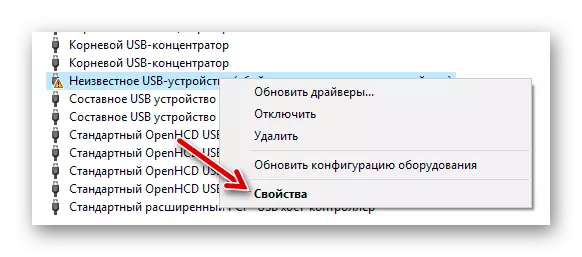
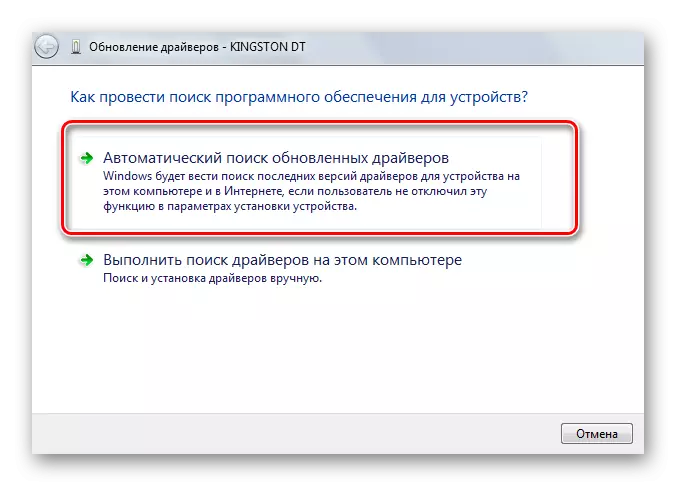
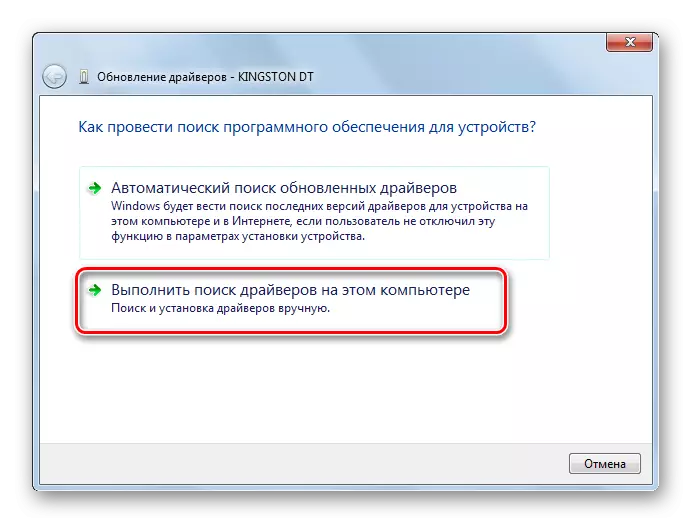
مۇنداقچە قىلىپ ئېيتقاندا, ئېلىپ يۈرۈشكە ئەپلىك ئۈسكۈنە قوزغاتقۇچنى يېڭىلىدىن كېيىنلا ئىشلىسە بولىدۇ. بۇ خىل ئەھۋالدا, قوزغاتقۇچنىڭ شوپۇرىنىڭ باشقا ئىشەنچلىك مەنبەلەرگە كونا مەنبەلىرىگە قاراڭ.
يەنە كۆرۈڭ: چاقماق قوزغاتقۇچتىكى يوشۇرۇن ھۆججەتلەر ۋە ھۆججەت قىسقۇچ بىلەن مەسىلىلەرنى ھەل قىلىش
3-خىل ئۇسۇل: يېڭى خەتنى تەيىنلەش
چاقماق قوزغاتقۇچنىڭ ھېچقانداق تالانتتۇرۇلۇشى ئۈچۈن بارالمىغاچقا, چاقماق قوزغاتقۇچ بار. مەسىلەن, بۇ ھەرپ سىستېمىدا ئۇدا بولۇپ, ئۇ ئىككىنچى ئۈسكۈنىنى ھېس قىلىشنى رەت قىلىدۇ. ھەر قانداق ئەھۋالدا, تۆۋەندىكى ئىشلارنى قىلىشقا ئۇرۇنۇشقا ئەرزىيدۇ:
- كونترول تاختىسىغا كىرىپ «باشقۇرۇش» بۆلىكىنى تاللاڭ.
- «كومپيۇتېر باشقۇرۇش» ماركىسىنى قوش چېكىڭ.
- «دىسكا باشقۇرۇش» نى تاللاڭ.
- مەسىلە يولىنى چېكىپ «دىسكىنىڭ خېتىنى ئۆزگەرتىڭ» نى تاللاڭ ....
- تەھرىرلەش كۇنۇپكىسىنى بېسىڭ.
- ئېزىق سېزىمىدا يېڭى خەتنى تاللاڭ, ئەمما ئۇنىڭ باشقا ئۈسكۈنىلەرگە ئۇلانغان باشقا ئۈسكۈنىلەرنىڭ بەلگىلىنىشىگە كاپالەتلىك قىلىش كېرەكلىكىنى جەزملەشتۈرۈڭ. بۇ ۋە كېيىنكى كۆزنەكتە «جەزملە» نى چېكىڭ.
- ھازىر سىز بارلىق زۆرۈر بولمىغان كۆزنەكلەرنى تاقىۋېتەلەيسىز.

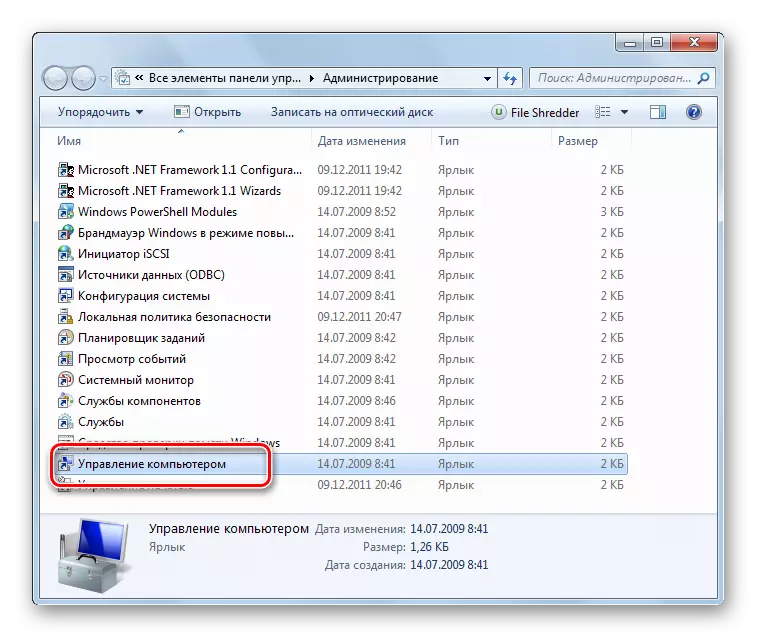
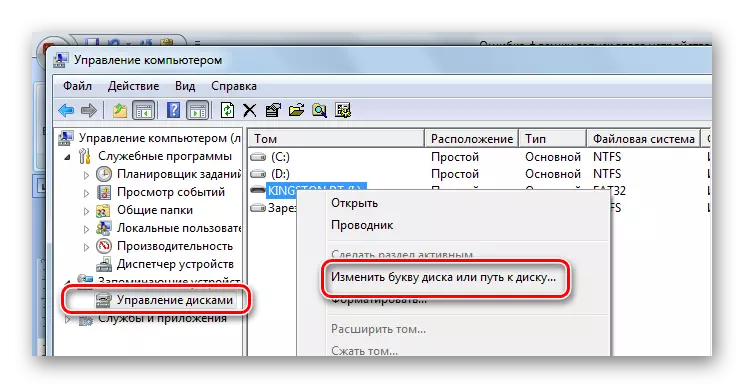
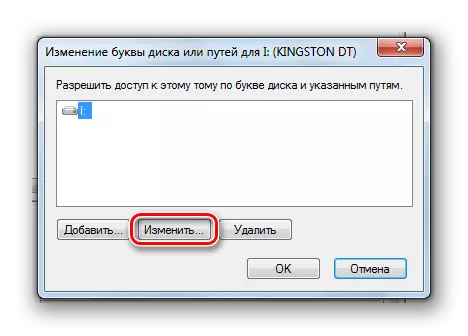

تەتقىقاتىمىزدا USB چاقماق دېسكىنى قانداق قىلىپ ئۆزگەرتىش توغرىسىدا كۆپرەك ئۆگەنسىڭىز, بۇ ۋەزىپە قىلىشنىڭ باشقا 4 خىل ئۇسۇلىنى ئوقۇيسىز.
دەرس: چاقماق دېسكىنى ئۆزگەرتىشنىڭ 5 خىل ئۇسۇلى
4-ئۇسۇل: تىزىملاشنى تازىلاش
بەلكىم تىزىملاشتىكى مۇھىم خاتىرىلەرنىڭ سەمىمىيىتى بۇزۇلغان بولۇشى مۇمكىن. چاقماق قوزغاتقۇچ ھۆججەتلىرىڭىزنى تېپىپ ئۆچۈرۈشىڭىز كېرەك. بۇ دېلودىكى كۆرسەتمىلەر مۇنداق كۆرۈنىدۇ:
- تىزىملاش تەھرىرلىگۈچىنى ئىجرا قىلىڭ («غەلىبە» ۋە «R» كۇنۇپكىسىنى بېسىپ: «R» كۇنۇپكىسىنى بېسىپ: «ENGETIT» كۇنۇپكىسىنى بېسىڭ.
- ئەھۋال ئاستىدا, تىزىملاش جەدۋىلى زاپاسلاش. بۇنى قىلىش ئۈچۈن «ھۆججەت» ۋە ئاندىن «ئېكسپورت» قوش چېكىڭ.
- «بارلىق تىزىملاش» مارك «بارلىق تىزىملاش» دەپ بەلگە قويۇڭ, ھۆججەت نامىنى بەلگىلەڭ (تەۋسىيە قىلىنغان ۋاقتى) نى تاللاڭ («قوغداش رامكىسى كۆرۈنىدۇ) ۋە« ساقلاش »كۆزنىكىنى چېكىڭ.
- ئەگەر ئېھتىياتسىزلىقتىن سىز ئېھتىياجلىق نەرسىنى ئۆچۈرسىڭىز, بۇ ھۆججەتنى «ئىمپورت» تۈرى ئارقىلىق چۈشۈرۈش ئارقىلىق ھەممە نەرسىنى ئوڭشىيالايسىز.
- كومپيۇتېرغا ئۇلانمىغان بارلىق USB ئۈسكۈنىلىرىدىكى سانلىق مەلۇماتلار بۇ تۆۋەندە ساقلىنىدۇ:
HKEY_LOCAL_MACHINE \\ Set \\ Enductrontrol \\ Entum \\ \\ eng \\
- تىزىملىكتە, رەسىم قىسقۇچنى چاقماق دىسكا مودېلىدىن ئىزدەڭ ۋە ئۆچۈرۈۋېتىدۇ.
- تۆۋەندىكى شاخلارنىمۇ تەكشۈرۈپ بېقىڭ
HKEY_LOCAL_MACHINE \\ Grest \\ Enduction001 \\ Endum \\ enbstor
HKEY_LOCAL_MACHINE \\ Sympy \\ Express0022 \\ \\ \\ enbstor \\

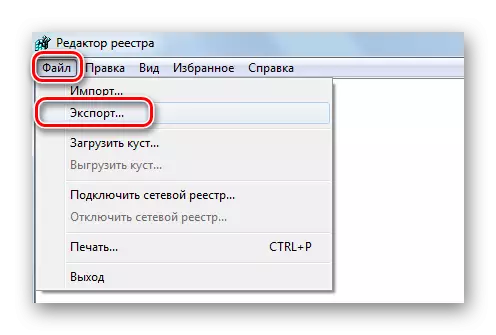

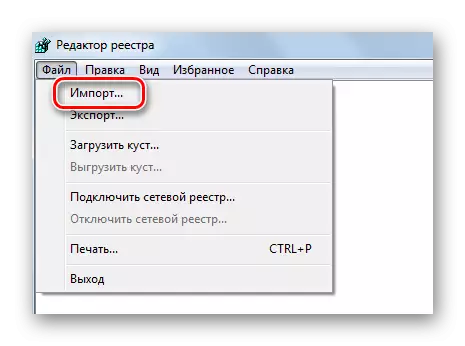
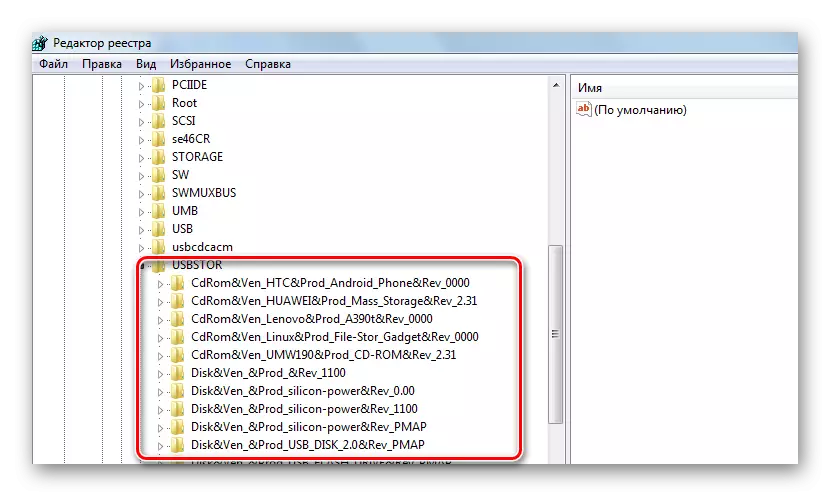

ئۇنىڭدىن باشقا, تىزىملىك تازىلىغۇچ قوزغىتىلغان پروگراممىلاردىن ئىشلىسىڭىز بولىدۇ. مەسىلەن, بۇ ۋەزىپە بىلەن, ئىلغار سىستېما كوپېس كوپېس كوپېس كوپېرلىق كوپېس.
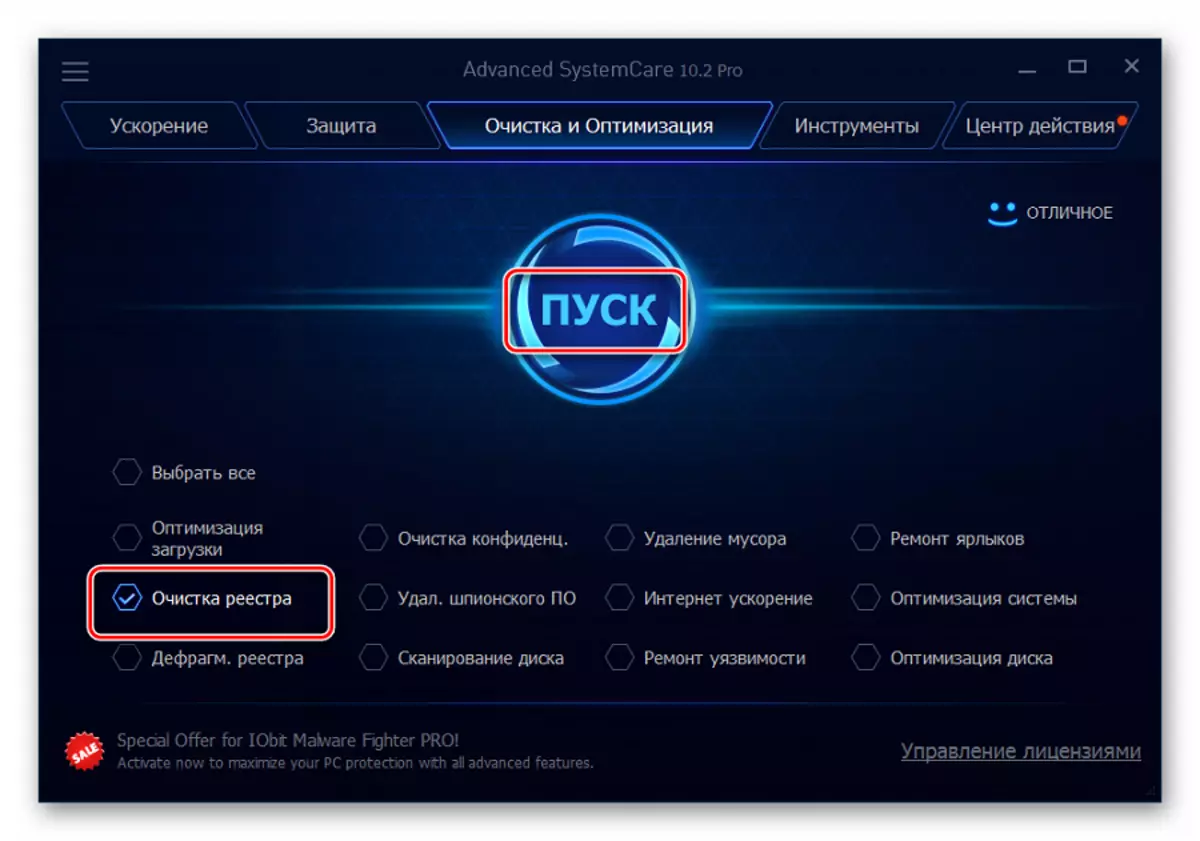
CCLEANER دا تۆۋەندىكى رەسىمدە كۆرسىتىلگەندەك قىلىدۇ.
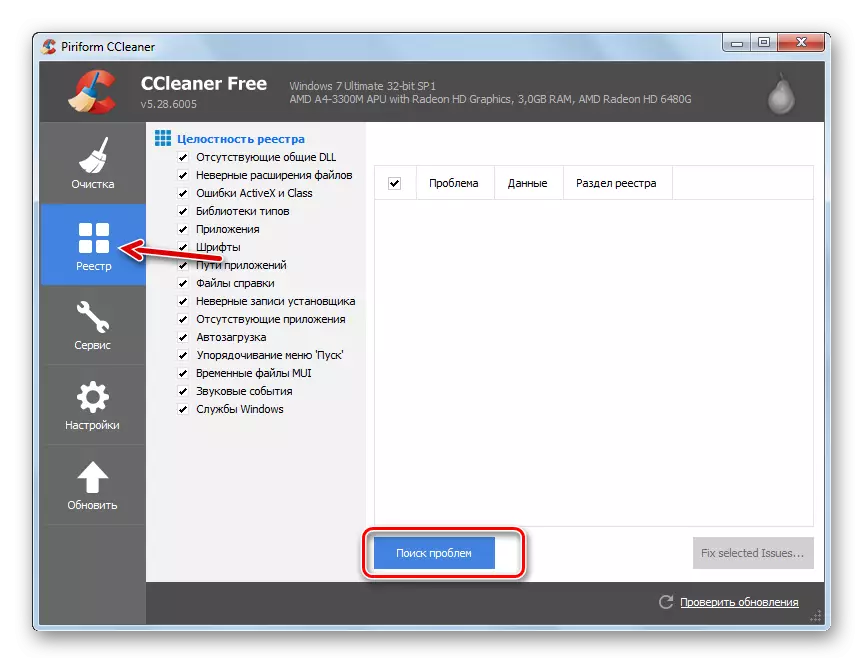
سىزمۇ ئاقسۆڭەك تىزىملاش تازىلىغۇچنى ئىشلىتەلەيسىز.
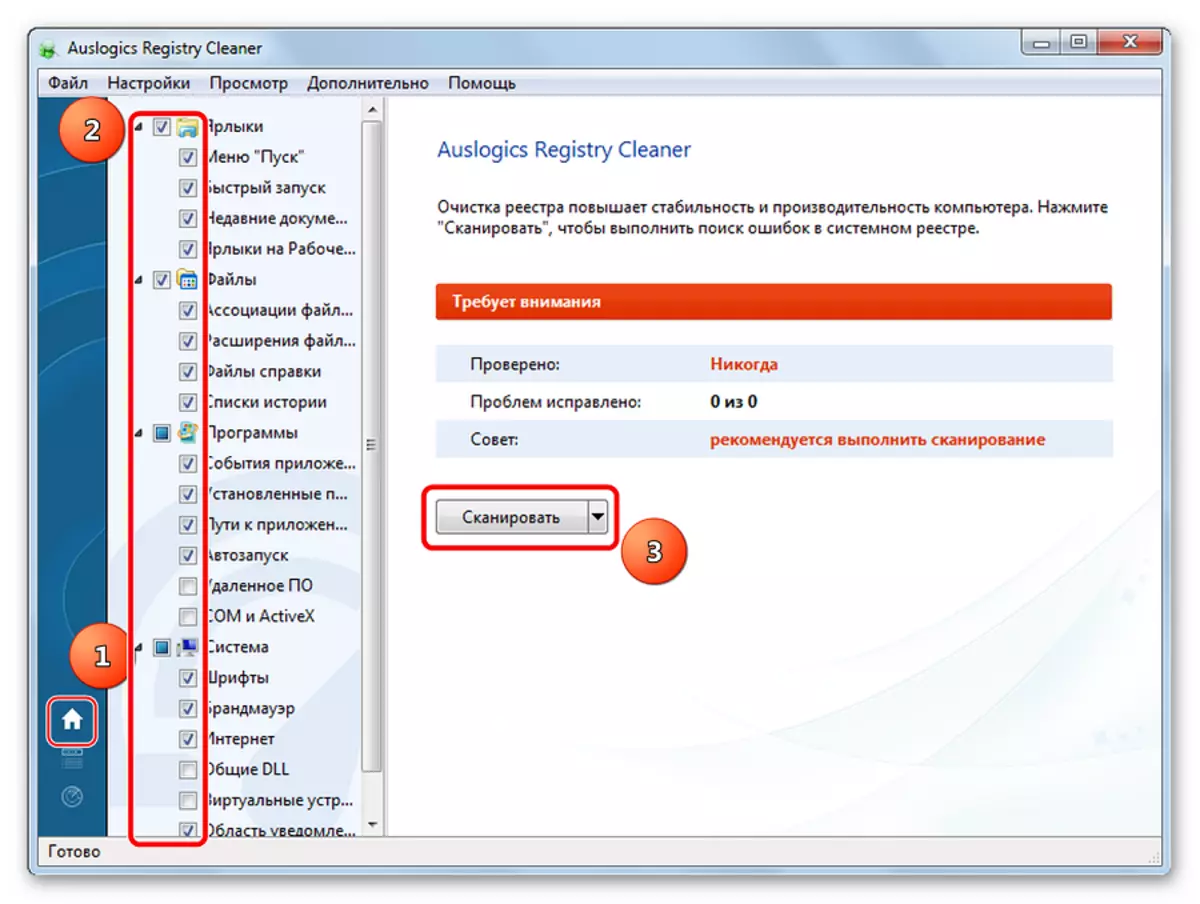
ئەگەر سىز قولدا تىزىملاش تازىلىغۇچنى بىر تەرەپ قىلىشنى جەزملەشتۈرمىسىڭىز, بۇ ئاممىۋى تەشكىلاتلارنىڭ ئىشلىتىلىشىنى كېچىكتۈرگەن ياخشى.
5-خىل ئۇسۇل: سىستېما ئەسلىگە كەلتۈرۈش
مەشغۇلات سىستېمىسىنى ھەر قانداق ئۆزگەرتىش ئېلىپ بارشى مۇمكىن (پروگراممىلار, قوزغاتقۇچ ۋە شۇنداق ئورنىتىش). ئەسلىگە كەلتۈرۈش تېخى ھېچقانداق مەسىلە بولمىغاندا, ئەسلىگە كەلتۈرۈش ۋاقتىدا رول ئوينايدۇ. بۇ تەرتىپ تۆۋەندىكىدەك ئورۇندىلىدۇ:
- «كونترول تاختىسى» دا, «ئەسلىگە قايتۇرۇش» بۆلىكىگە كىرىڭ.
- «باشلاش سىستېمىسىنى ئەسلىگە كەلتۈرۈش» كۇنۇپكىسىنى بېسىڭ.
- تىزىملىكتىن ئۇ رول ئېلىش نۇقتىسىنى تاللىغىلى بولىدۇ ھەمدە سىستېمىنى ئالدىنقى ئورۇنغا قايتۇرۇڭ.

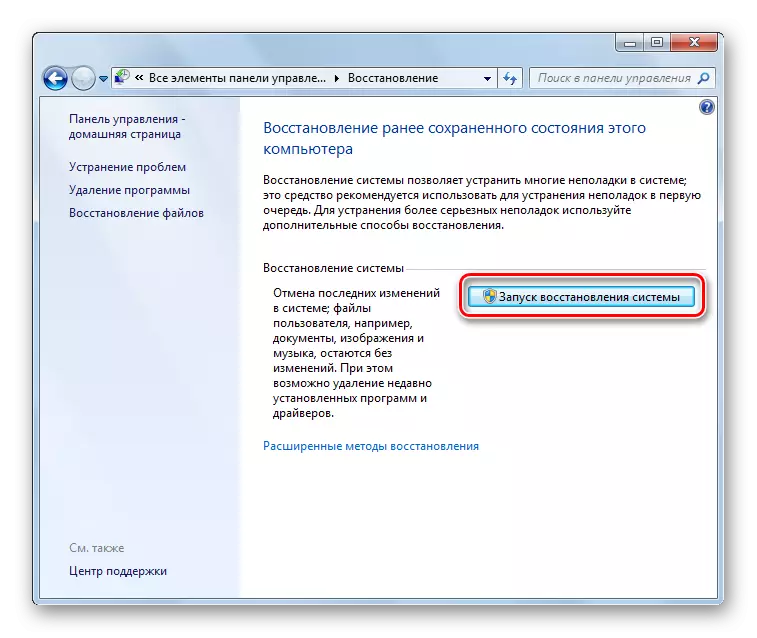
مەسىلەن, مەسىلە تۆۋەندە Windows سىستېمىسىدا بولۇشى مۇمكىن,. بەلكىم بۇ OS نىڭ ھازىرقى نەشرىنىڭ بىرىگە ئۆتۈشنى ئويلىشىدىغان پەيت كەلدى بۈگۈن ئىشلەپچىقارغان ئۈسكۈنىلەر ئۇلار بىلەن بىللە ئىشلەشكە يۈزلەنگەن. بۇلار ئۇچۇر يوللاش ئورنىتىشقا سەل قارىسا, بۇمۇ قاراشلارمۇ ماس كېلىدۇ.
خۇلاسە, بىز بۇ ماقالىنىڭ ھەر بىرىنى ئالمىشىشنى تەۋسىيە قىلالايمىز. قايسىسى ئەلۋەتتە چاقماق دېسكىسى بىلەن مەسىلىنى ھەل قىلىشقا ياردەم بېرىدۇ - ھەممىسى بۇلارنىڭ ھەممىسى يىلتىز سەۋەبىگە باغلىق. ئەگەر بىر نەرسە چۈشەنگىلى بولمىسا, بۇ توغرىدا يېزىڭ.
يەنە كۆرۈڭ: قوزغىتىش چاقماق دېسكىسىدىن قانداق قوزغىتىش دىسكىسىنى قانداق قىلىپ يۈرۈشتۈرۈش
